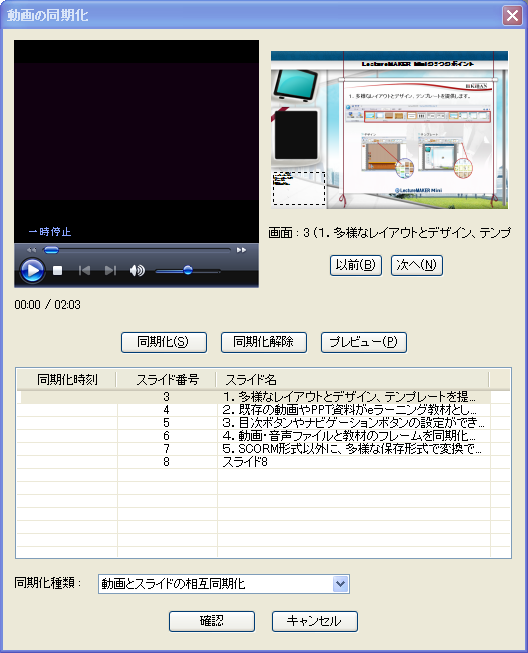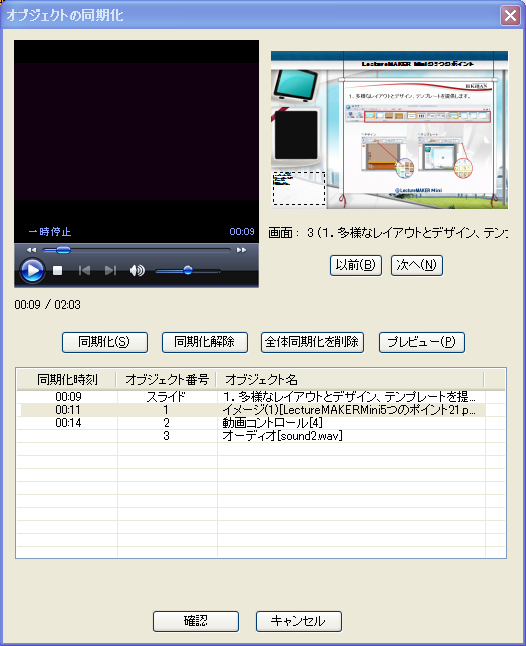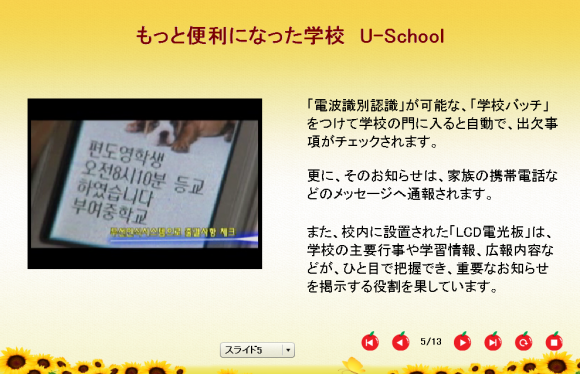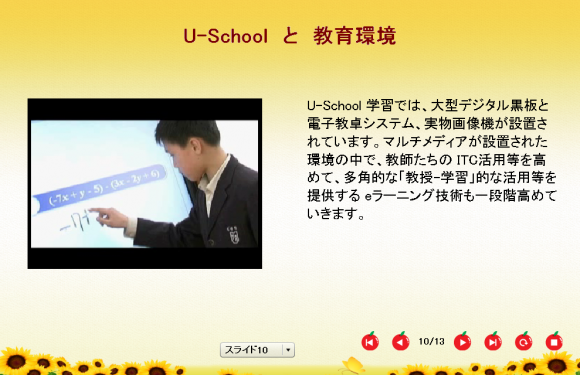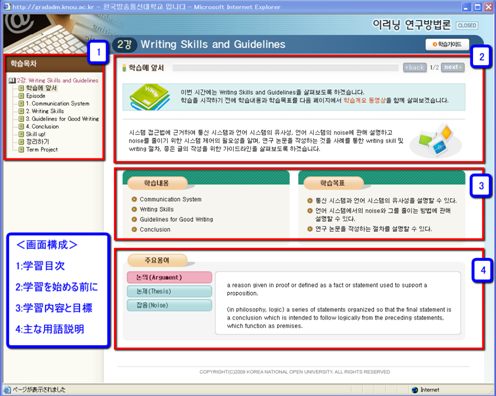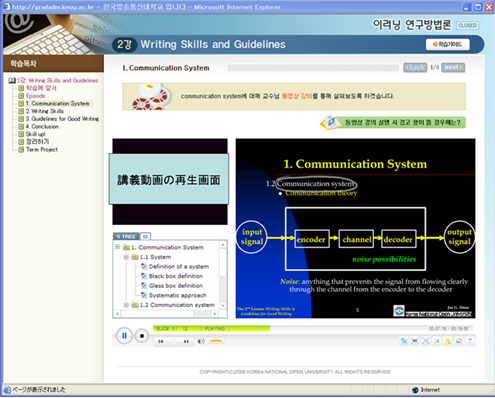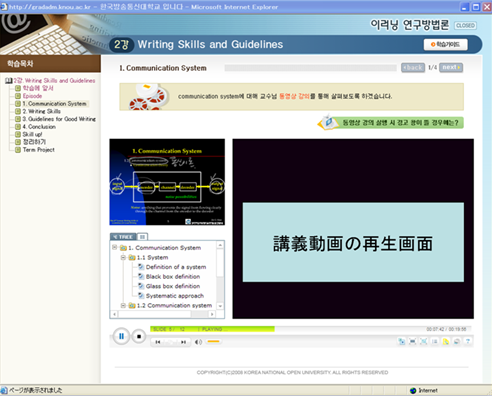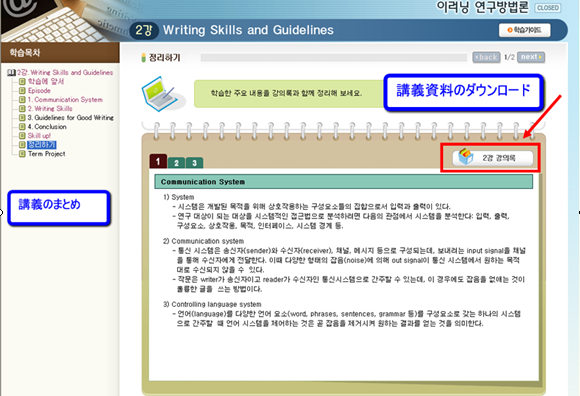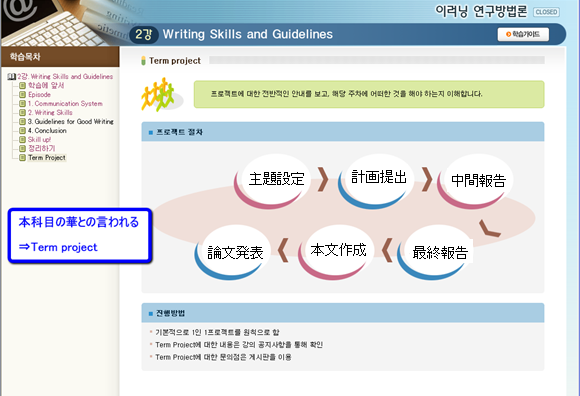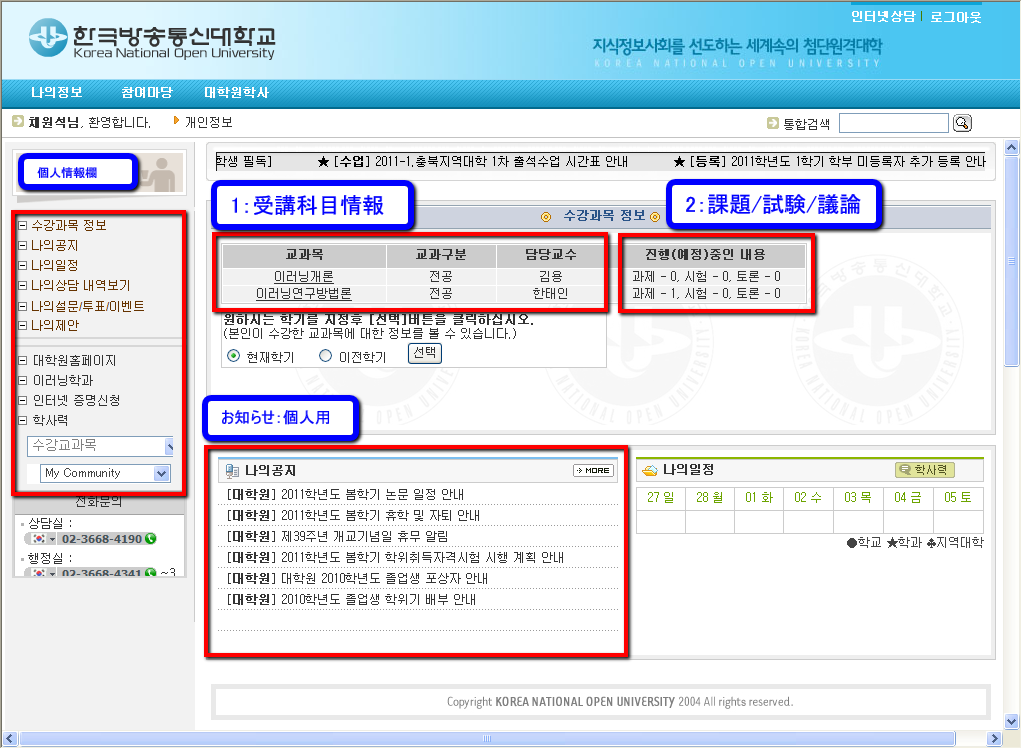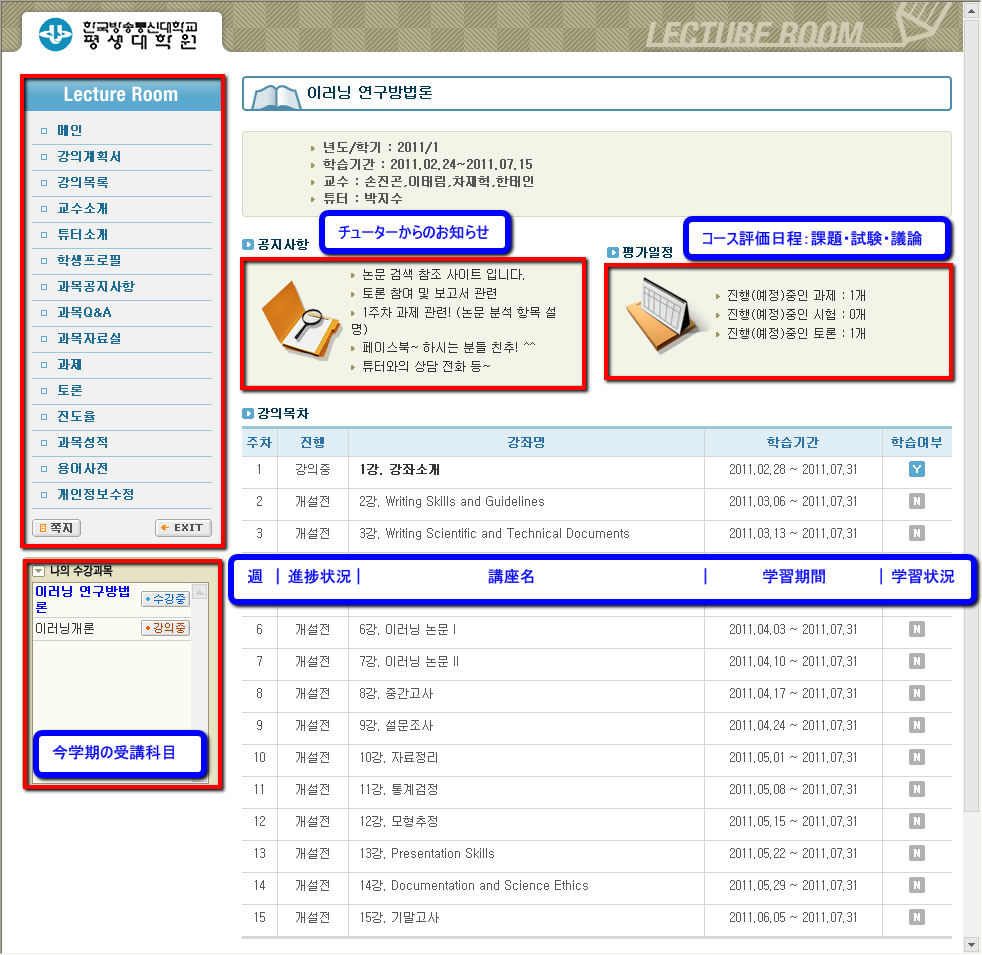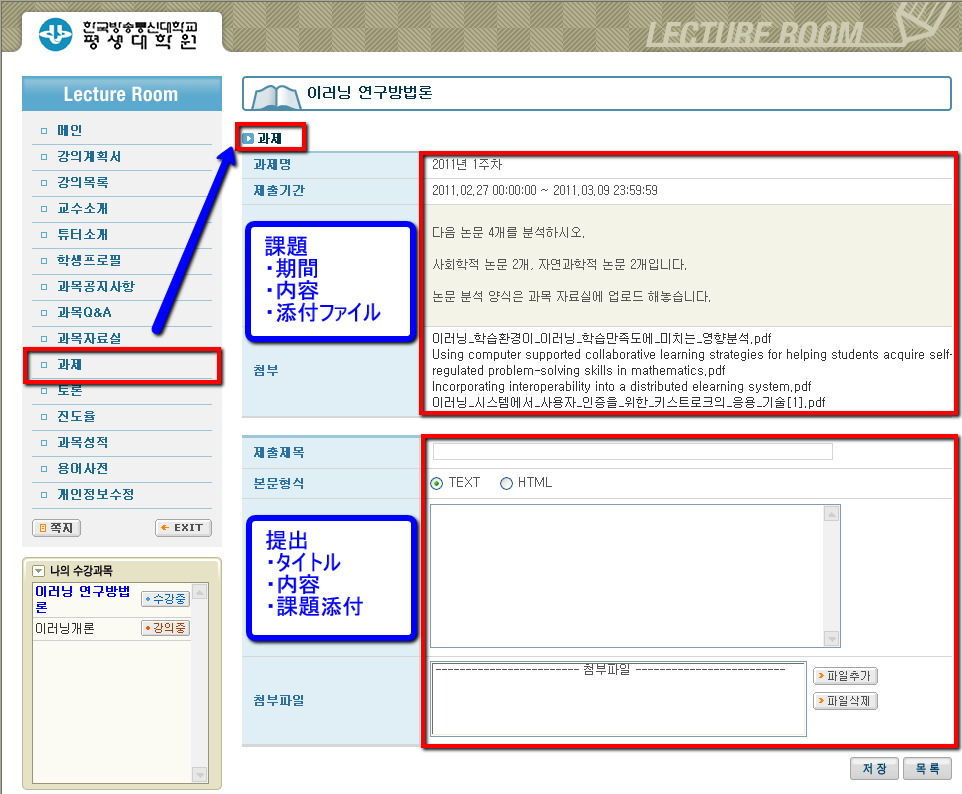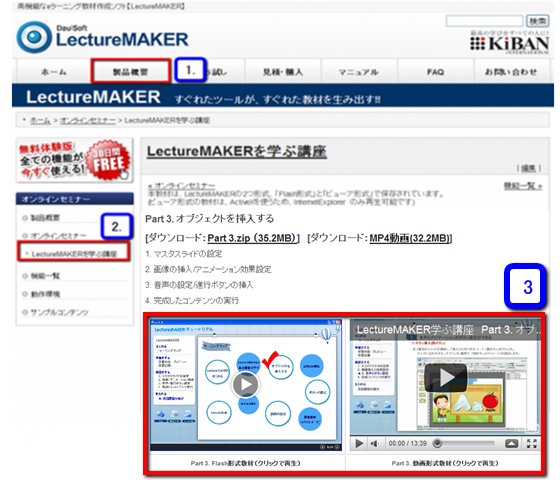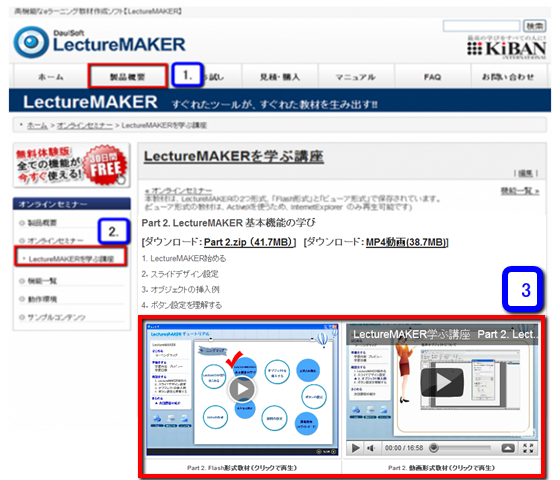▲韓国U-Schoolについて
キーワードは「コスト削減」と「教育効果」2011年4月8日発行
■□■━━━━━━━━━━━━━━━━━━━━━━━━■□■
eラーニング導入こぼれ話 Vol.0033
■□■━━━━━━━━━━━━━━━━━━━━━━━━■□■
「最高の学びをすべての人に!」
こんにちは!いつも大変お世話になっております、株式会社キバンインターナショナルの田中です。
今回は、世界のeラーニング事情、とりわけeラーニング先進国である韓国を中心にご紹介します。
最高の学びとは何か。
いつも考えていますが、やはり日本国内だけみていても足りません。
日本には日本の考え方や事情というものもありますので、何でもマネればよいというものではないのでしょう。
しかし、知れば知るほどに世界は先を行っています。
ぜひご覧下さい。
━━━━━━━━━━━━━━━━━━━━━━━━━━━━━━
●今回のポイント
1. eラーニングによる学習のスピード化
2. 自動電子管理「便利な学校」
3. 「安全な学校」
4. 世界のeラーニング動向
5. これから
━━━━━━━━━━━━━━━━━━━━━━━━━━━━━━
===(お知らせ)=====================
●eラーニング先進国、韓国オンライン大学で採用の高機能教材作成
『Lecture MAKER』・・・99,750円(税込)
30日間無料お試しダウンロードはこちらからどうぞ。
http://lecturemaker.jp/?arigatou20110409
==============================
━━━━━━━━━━━━━━━━━━━━━━━━━━━━━━
【main contents】世界のeラーニング事情、日本のeラーニング事情
━━━━━━━━━━━━━━━━━━━━━━━━━━━━━━
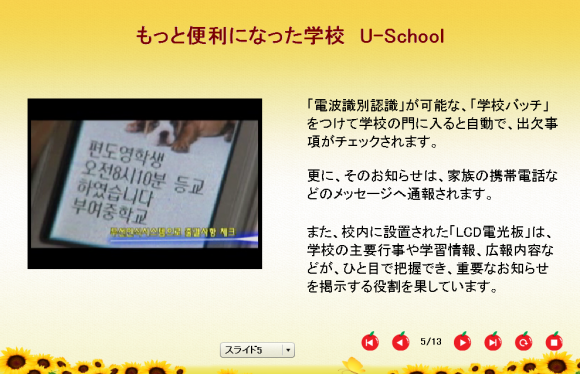
▲もっと便利になった学校
●eラーニング先進国、韓国。
韓国では、1,990年代の初めからデジタル教科書を学校教育に適用する政策がはじまりました。2006年からはeラーニング研究校を指定し、実際に運営されています。
これは『U-school』と呼ばれています。学校に通信インフラと高いIT技術を融合し、先進的な学習ができるようになっています。
以下に具体例をみてみましょう。
●eラーニングによる学習のスピード化
・一人一台のPC・・・2013年までには全学校に一人一台のタブレットPCを配布予定。日本は2020年を予定。
(日本より7年はやい!)
・テストの自動採点・・・PCで受験したテストは自動採点され、その場で画面に表示される。問題ごとの正答率も自動で集計される。ひとりひとりの学習履歴をもとに指導ができる。
(日本の大企業のeラーニングで行われていることが、韓国では学校単位ですでに導入されつつある!)
・宿題・・・先生が学校のサーバーにアップしたものを自宅で学習。または、授業そのものを録画したものをそのまま見ることができる。なお、カメラ録画は自動感知式。自動で保存プログラムが実行される。
(もし日本の学校で、授業風景をそのまま動画で撮り、家庭に持ち込んだら?いったいどのような反応が起こるでしょうか。本人、親、先生、それぞれ考えるべきことがありそうです。)
・タブレットPCと無線環境・・・スクール全体に無線環境が提供され、タブレットPCで、講義室、運動場はもとより、外部での現場学習の実施までもが可能。(日本では学校裏サイトなどの問題による携帯禁止等、解決すべき問題がたくさんありそうです。)
・電子黒板・・・電子黒板とは、巨大なiPadのようなもの。タッチするだけで、操作したり画面に書き込んだりできる。(黒板に書き込む時間など、本来必要ない時間が節約できます)
※参考:英文法の神 http://bunpou.com/ では、電子黒板を使用したeラーニングを行っております。ぜひ一度ご覧になってみてください。
●便利な学校。安全な学校。
・電波認識可能な『学校バッジ』・・・生徒が学校バッジをつけて学校の門に入ると、自動で出欠がチェックされる。さらに、そのお知らせは家族にも通知される。(「出欠をとる」というのもひとつのコミュニケーションかと思いますので、なんでも自動化というのもどうなのでしょう。しかし、学校現場の先生方の労力は軽減するのかもしれません)
・LCE電光板・・・学校の主要情報や学習情報、広報内容などがひと目で把握でき、重要なお知らせを掲示する役割を果たす。(個人の端末で見ることができれば必要ないという気もしますが、みやすい場所にあるというのは、やはりそれなりの意味がありそうです)
・監視カメラの設置や全校放送などを通じて、校内での安全事故や暴力を防ぐ仕組みになっている。(うまくできれば便利で安全ですが、情報の管理や監視社会への抵抗などの問題がありそうです)
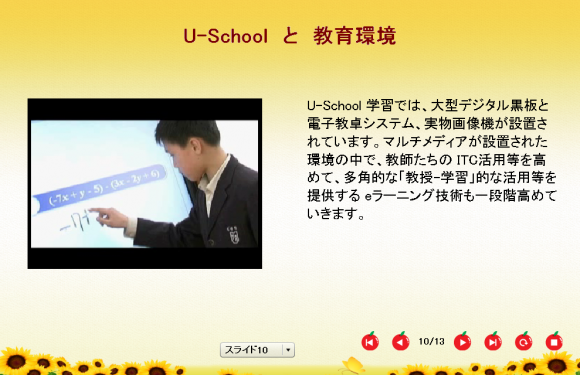
▲電子黒板
●では、世界をざっと見渡してみましょう。
・シンガポール・・・政府主導で行われており、1校あたり100万ドルの予算を費やす。カリキュラムの30パーセントをICT(Information and Communication Technology)で行う。
・イギリス・・・およそ全ての学校に電子黒板が導入されている。小学校に、ワードやパワーポイント、エクセルなど、基礎的なソフトの操作方法の授業がある。
・ポルトガル・・・ポルトガルでは、5,000円からの安価なノート型PC「マゼラン」が配布されている。小学生用のものは取っ手がついていて、また、落としても大丈夫なように耐久性についても考慮されている。
・アメリカ・・・各州、各大学などが独自に進めている。また、電子教科書のプラットフォームとなるベンチャー企業が複数ある。中にはソーシャルメディアと連携するなど、アメリカらしい特徴も見られる。
やはり、国によってそれぞれの考えがあるようですね。
日本でもeラーニングに先進的な青山学院大学は2009年から一部の学部でiPhoneを支給しています。また青山小学校でも1~2年でパソコンの使い方を学び、3年生以降はパソコンを使って他の教科を学ぶようになっています。
※参考:『デジタル教科書革命』中村 伊知哉 (著), 石戸 奈々子 (著) フトバンククリエイティブ
●今回のお話はeラーニング教材でもご覧頂けます。
今回はeラーニング先進国である韓国のU-schoolを動画でご紹介します。韓国での、実際の研究指定校の動画など、大変興味深い映像ですので、ぜひご覧下さい。
の「ユーザー登録」から登録後、ログインが必要です。
ログイン後、
「【毎週更新】eラーニング導入こぼれ話」→「未来を開く最先端教育 U-school」をクリックでご覧頂けます。
※この教材はLectureMAKER http://lecturemaker.jp/?arigatou20110409
で作成しております。
━━(編集後記)━━━━━━━━━━━━━━━━━━━━━━
10年後、20年後には、デジタルネイティブ世代が社会で活躍しているのでしょう。その頃には社会はいったいどのようになっているのか。想像してみると、ワクワクするような、怖いような・・・。
━━━━━━━━━━━━━━━━━━━━━━━━━━━━━━
今後も役立つコンテンツを公開して参りますので、よろしくお願い申し上げます。